Page 1
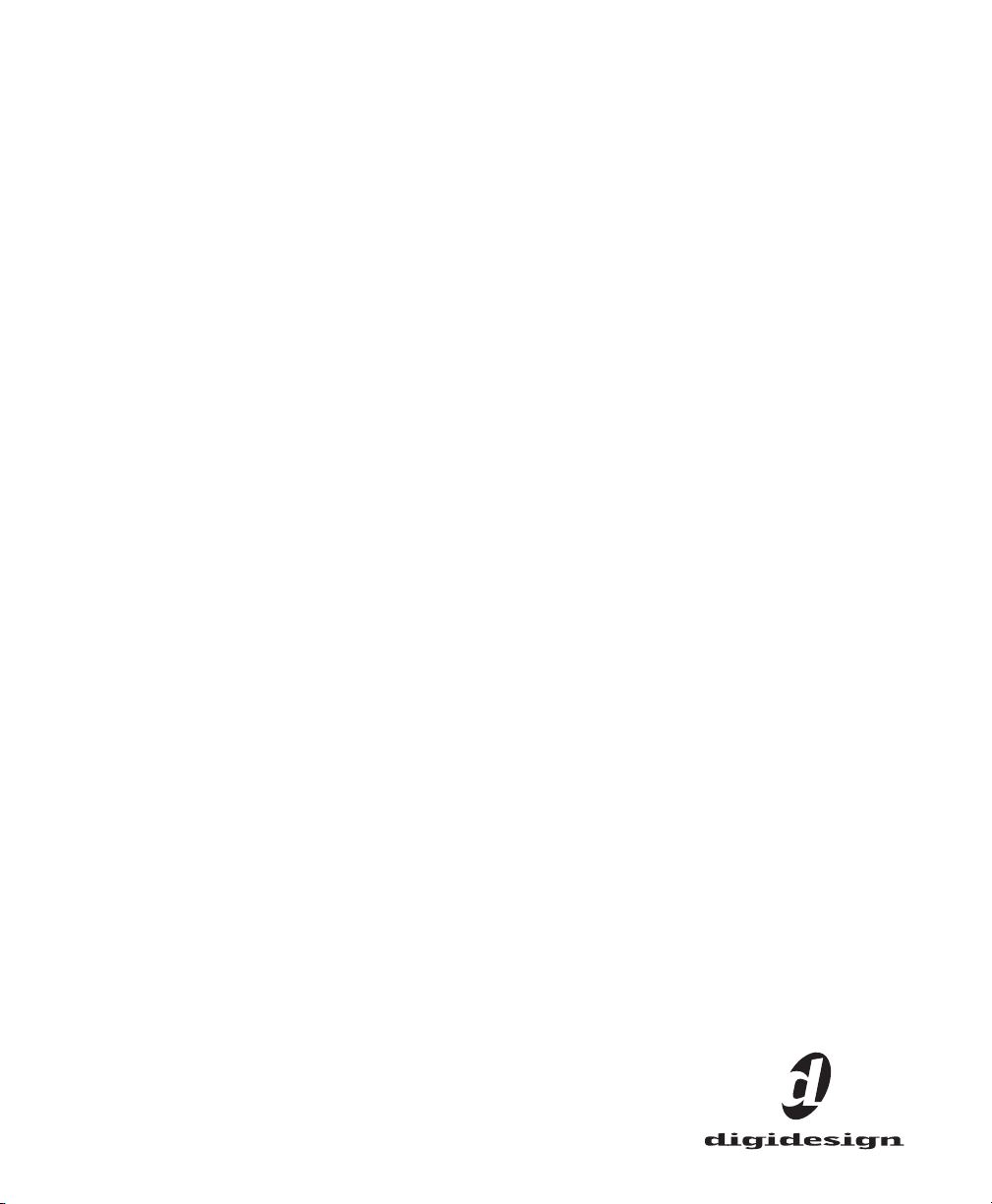
Guide de base Mbox
Version 6.7 pour systèmes LE sous Windows XP et Mac OS X
Digidesign
2001 Junipero Serra Boulevard
Daly City, CA 94014-3886 États-Unis
Tél. : 650·731·6300
Fax : 650·731·6399
Assistance technique (États-Unis)
Tél. : 650·731·6100
Fax : 650·731·6384
Informations sur les produits (États-Unis)
Tél. : 650·731·6102
Tél. : 800·333·2137
Bureaux internationaux
Visitez le site Web de Digidesign
pour de plus amples informations
Site Web
www.digidesign.com
Page 2
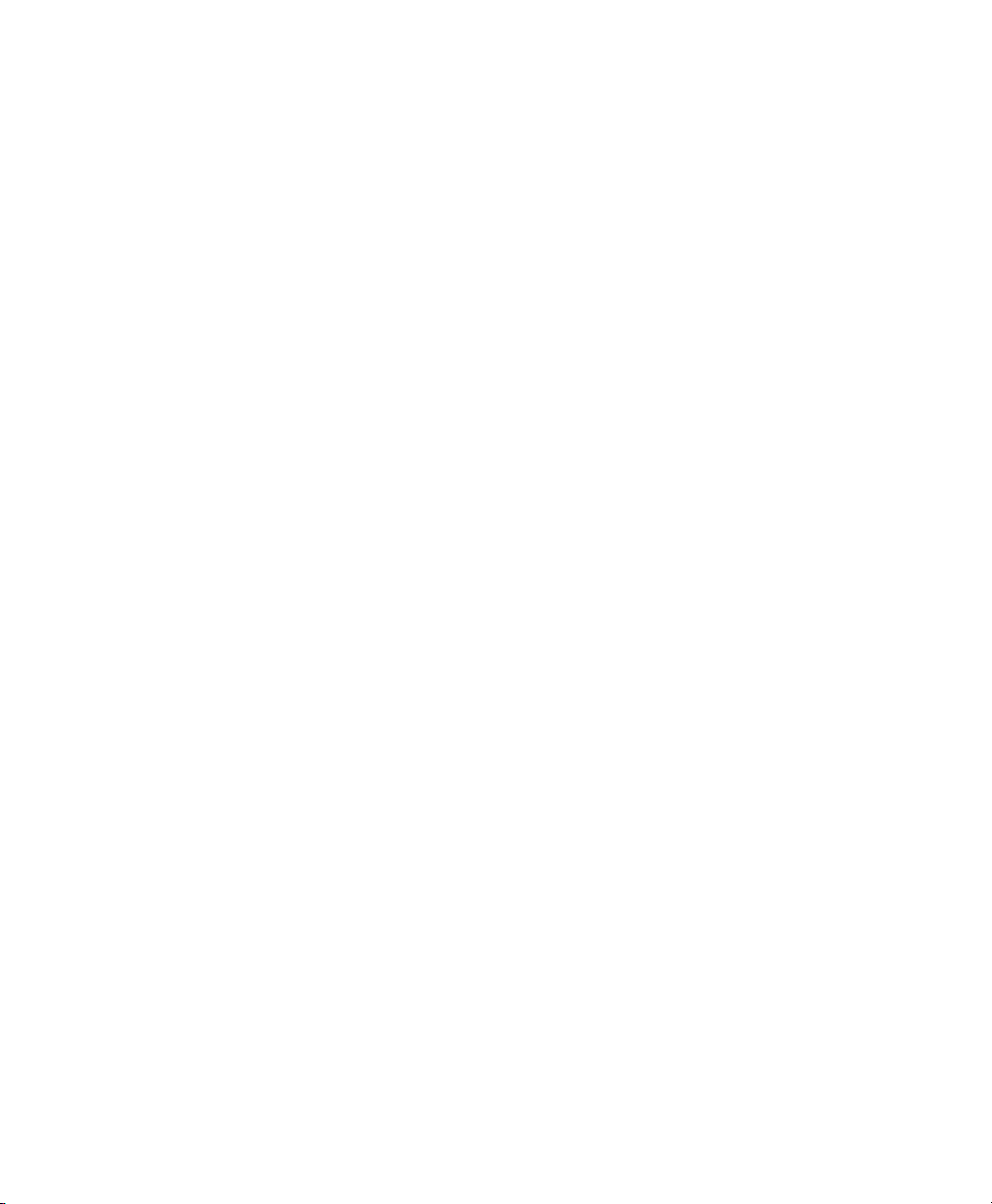
Copyright
Ce guide est sous copyright ©2004 Digidesign, division d’Avid
Technology, Inc. (ci-après Digidesign). Tous droits réservés.
Aux termes de la législation sur les droits d’auteur, ce guide
ne peut être reproduit intégralement ou partiellement sans
l’autorisation écrite de Digidesign.
DIGIDESIGN, AVID et PRO TOOLS sont soit des marques de
Digidesign et/ou d’Avid Technology, Inc., soit des marques
déposées de Digidesign et/ou d’Avid Technology, Inc. Toutes
les autres marques sont la propriété de leurs détenteurs
respectifs.
Les caractéristiques et spécifications du produit, ainsi que la
configuration requise peuvent faire l’objet de modifications
sans préavis.
Réf. 932013935-02 Rév. A 09/04
Page 3
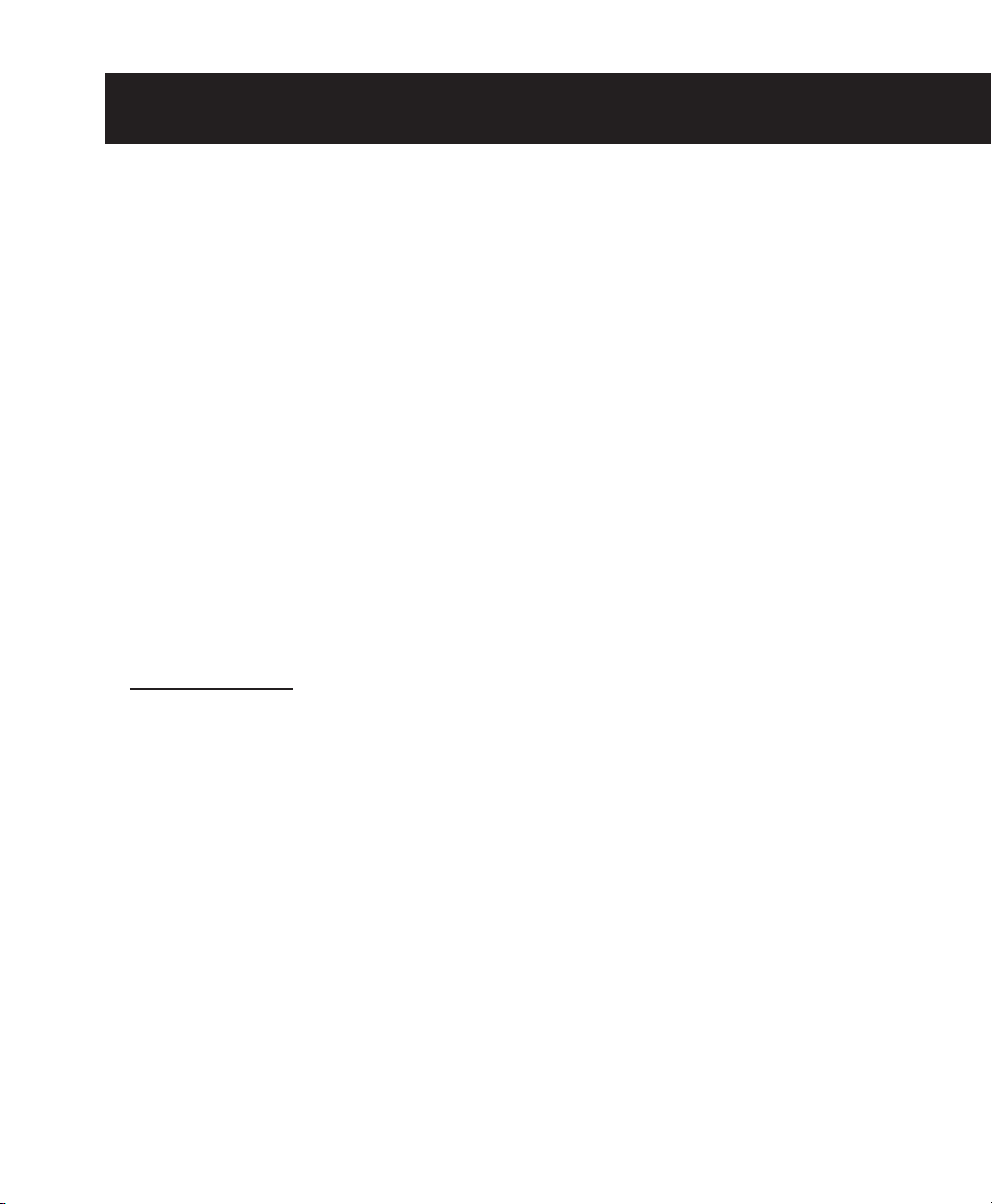
Introduction
Bienvenue dans le
a pour objectif de présenter aux nouveaux
utilisateurs des méthodes spécifiques pour la
réalisation de tâches courantes à l’aide de
l’interface audio PC du système Mbox et du
logiciel Pro Tools LE.
Une fois que vous vous êtes familiarisés avec le
fonctionnement du système Mbox, nous vous
conseillons de lire la section relative à
l’utilisation de Pro Tools dans le guide
Introduction à Mbox
ressources disponibles concernant l’utilisation
du logiciel Pro Tools, veuillez vous reporter au
Guide de référence Pro Tools
Guide de base Mbox
. Pour consulter toutes les
.
. Ce guide
Ressources en ligne
Vous trouverez également de nombreuses
ressources en ligne relatives à l’utilisation de
Pro Tools sur le site Web de Digidesign
(www.digidesign.com
informations suivantes :
), notamment les
DiSK (Digidesign Sound Knowledge) :
instructions relatives à l’utilisation de Pro Tools,
y compris les vidéos DiSK Flix qui illustrent un
certain nombre de tâches courantes à réaliser
dans Pro Tools.
DigiZine :
Pro Tools, les informant des dernières
nouveautés, leur faisant partager les expériences
personnelles d’autres utilisateurs et leur offrant
de nombreux conseils et suggestions.
magazine destiné aux utilisateurs de
Configuration de base requise
pour Mbox
Avant d’utiliser le logiciel, vérifiez que
vous avez :
• connecté Mbox à votre ordinateur via le câble
USB ;
– et –
• installé le logiciel Pro Tools LE tel que décrit
dans le chapitre d’installation Windows ou
Macintosh correspondant dans le guide
Introduction à Mbox.
Introduction
1
Page 4
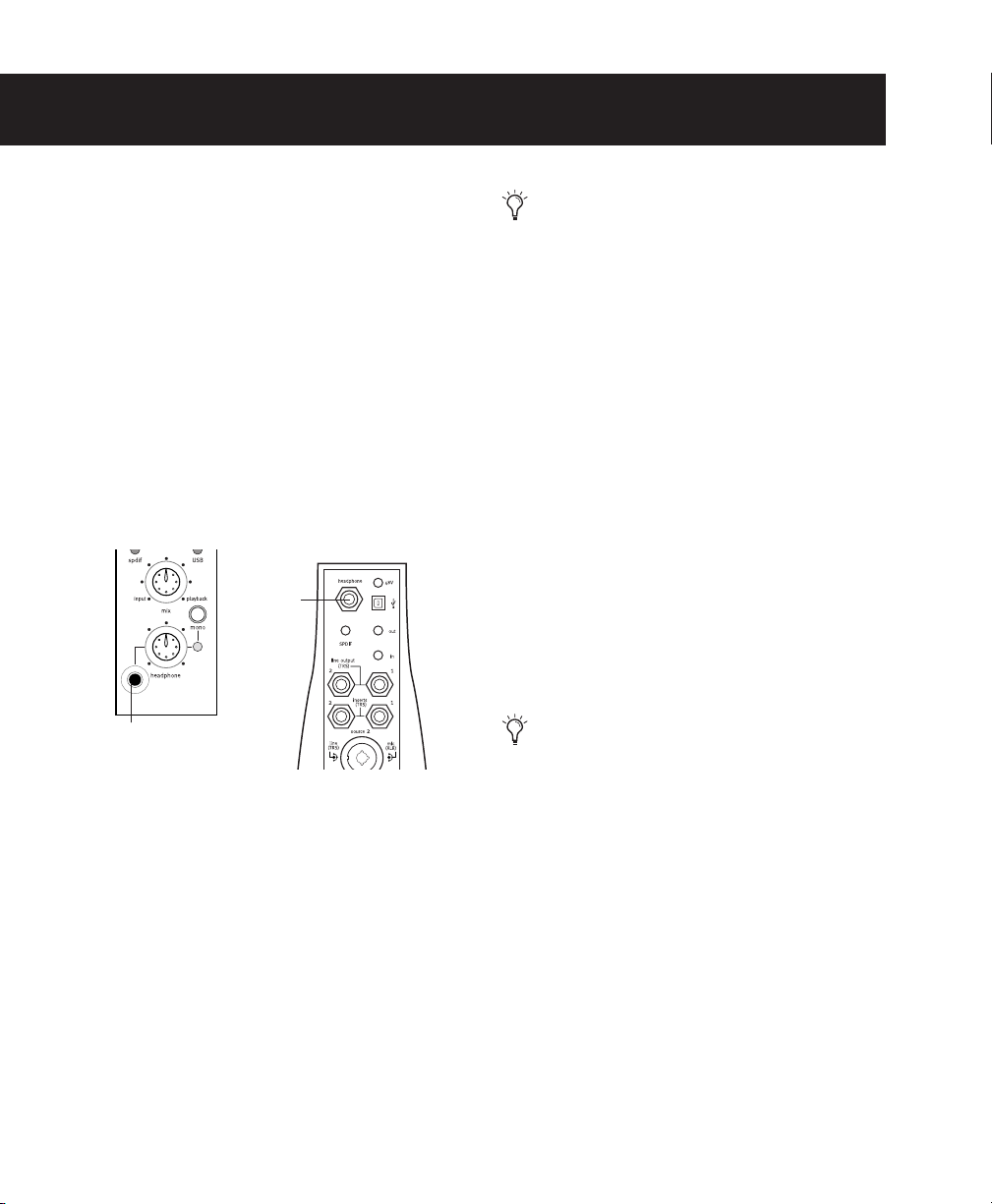
Importation et exportation de son vers et
depuis Mbox
Pour lire des données audio enregistrées dans
une session Pro Tools, vous devez connecter
votre casque ou un système d’écoute externe (tel
que des haut-parleurs ou une chaîne stéréo) au
système Mbox. Vous ne pouvez pas lire le son
sortant du système Mbox via les haut-parleurs
ou la sortie audio de votre ordinateur.
Branchement du casque
Le système Mbox possède deux sorties casque :
une mini-fiche 1/8 de pouce sur le panneau
avant et une fiche 1/4 de pouce sur le panneau
arrière, qui ne peuvent pas être utilisées en
même temps.
Sortie casque 1/8 de
pouce (panneau avant)
Sorties casque sur le panneau avant et arrière du
système Mbox
Pour brancher le casque :
• Si votre casque possède un mini-connecteur
(ou adaptateur) stéréo 1/8 de pouce,
branchez-le à la sortie casque du panneau
avant.
– ou –
• Si votre casque possède un mini-connecteur
(ou adaptateur) stéréo 1/4 de pouce,
branchez-le à la sortie casque du panneau
arrière.
Sortie
casque
1/4 de
pouce
(panneau
arrière)
La commande Headphone située sur le
panneau avant permet de régler le volume
des sorties casque avant et arrière.
Branchement d’un système
d’écoute
Les sorties situées à l’arrière du système Mbox
prennent en charge des fiches de 1/4 de pouce.
Ces connexions peuvent être symétriques,
asymétriques ou il peut s’agir de connecteurs de
type TRS. Lors de la lecture d’une session
Pro Tools, ces sorties peuvent être connectées à
un système d’amplification : deux haut-parleurs,
un système stéréo ou une console de mixage
audio.
Lors de la connexion d’un système stéréo,
branchez le canal gauche (il s’agit en général de
la fiche blanche) à la sortie de ligne 1, et le canal
droit (il s’agit en général de la prise rouge) à la
sortie de ligne 2.
Les systèmes stéréo utilisent souvent des
connecteurs RCA. Vous pouvez utiliser un
adaptateur ou un câble spécial pour
convertir les connecteurs TRS ou TS de
l’appareil Mbox en connecteurs RCA
utilisables avec votre stéréo.
2
Guide de base Mbox
Page 5
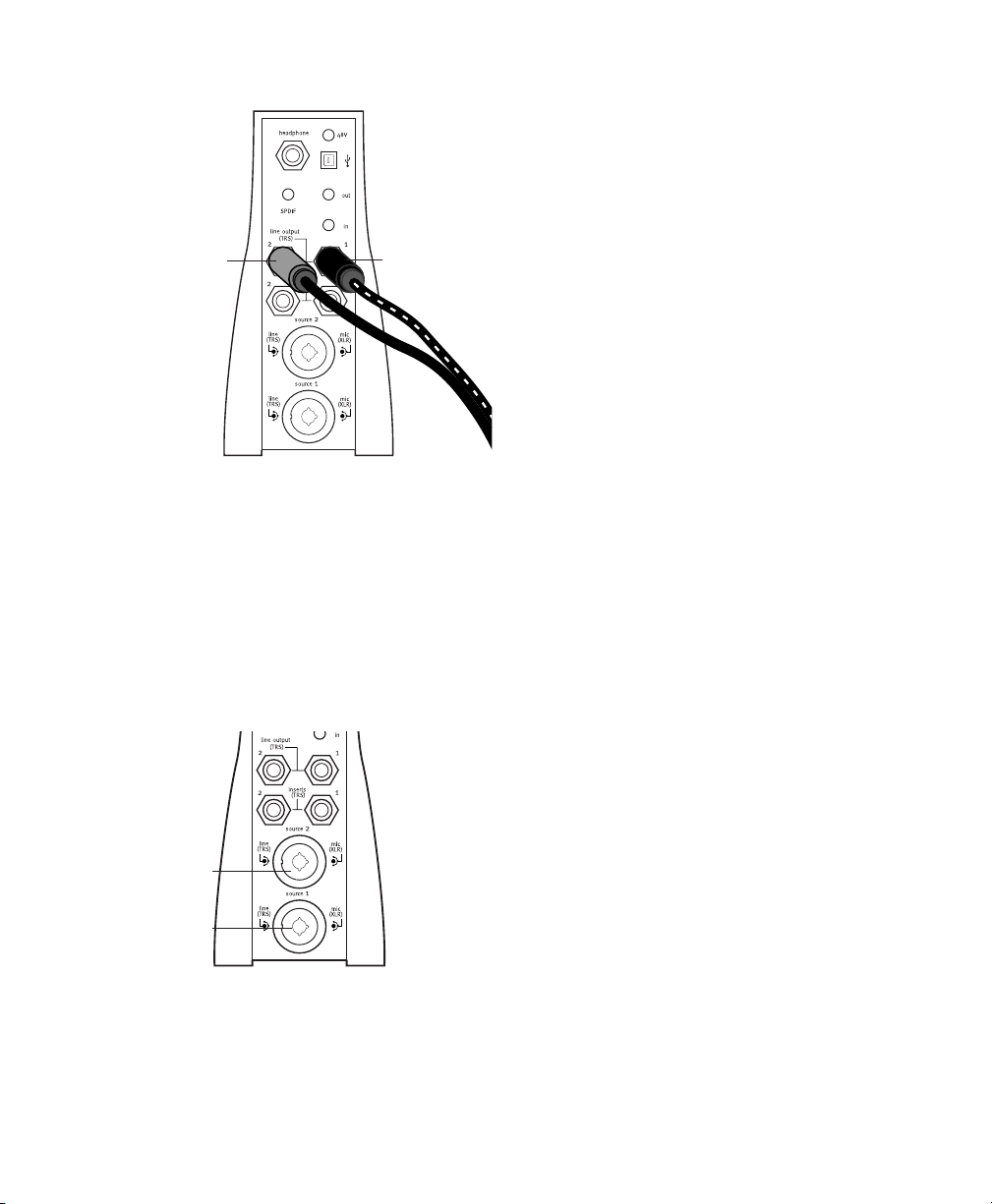
Sortie de ligne 2
(sortie de droite)
Sortie de ligne 1
(sortie de gauche)
Sortie stéréo du système Mbox
Les sorties de ligne 1 et 2 lisent les données
audio acheminées vers les sorties analogiques 1
et 2 de Pro Tools.
Branchement aux entrées audio
Les entrées (sources) du système Mbox prennent
en charge les micros, les guitares, les claviers et
autres types d’instruments.
Mbox comporte deux entrées audio, libellées
Source 1 et Source 2. Pour les entrées stéréo,
utilisez la Source 1 pour l’entrée de gauche et la
Source 2 pour l’entrée de droite.
Pour plus d’informations sur le branchement de
sources audio spécifiques, reportez-vous aux
sections Branchement du micro au
système Mbox, page 4 et Connexion
d’instruments à Mbox, page 7.
Entrée de
source 2
Entrée de
source 1
Entrées de source sur le panneau arrière du
système Mbox
Importation et exportation de son vers et depuis Mbox
3
Page 6
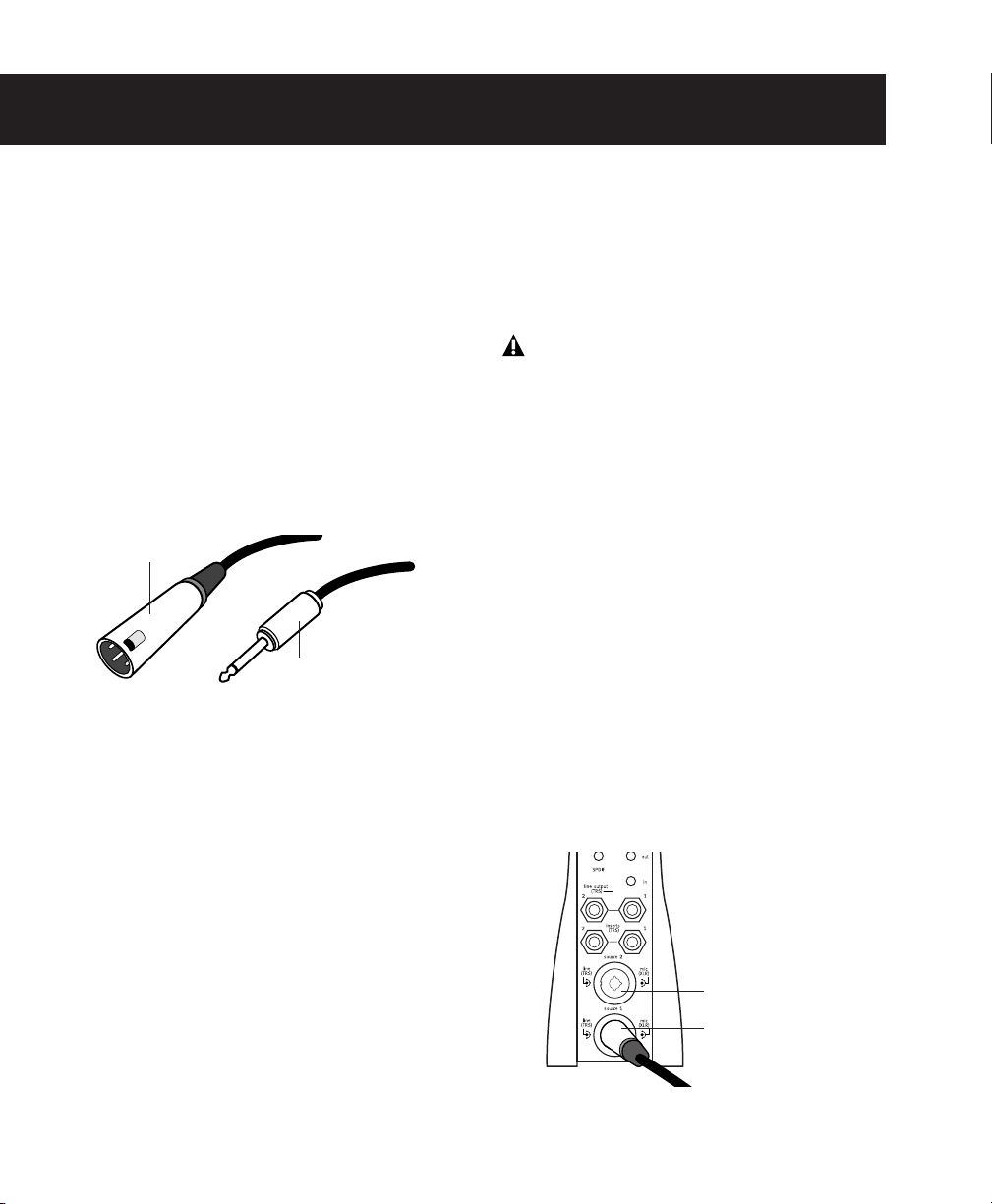
Branchement d’un micro
Branchement du micro au
système Mbox
Les méthodes d’utilisation du système Mbox
avec un micro varient selon le type de micro et
de câbles utilisés.
Le raccordement de certains micros à une entrée
(une entrée de la Mbox, par exemple) est assuré
par un connecteur XLR ; d’autres micros
utilisent un connecteur 1/4 de pouce. Si vous en
avez la possibilité, utilisez de préférence un
connecteur XLR pour brancher le micro sur le
système Mbox ; vous bénéficierez d’une qualité
audio nettement supérieure.
Connecteurs XLR
Connecteur 1/4 de pouce
Connecteurs XLR et 1/4 de pouce
Alimentation fantôme
Certains micros doivent être mis sous tension
pour fonctionner. Ce type d’alimentation,
appelé
alimentation fantôme
batterie se trouvant dans le micro ou par une
interface audio (tel que Mbox), qui alimente le
micro via son câble.
, est fourni par une
La plupart des micros à
C3000 par exemple) nécessite une alimentation
fantôme. Les micros
SM57, par exemple) ne requièrent pas
d’alimentation fantôme, mais celle-ci ne les
endommage pas.
condensateur
dynamiques
(AKG
(les Shure
L’alimentation fantôme peut être utilisée en
toute sécurité avec la plupart des micros,
mais elle risque d’endommager les micros à
ruban, c’est pourquoi vous devez la
désactiver et patienter au moins dix
secondes avant de connecter un micro de
ce type.
Le système Mbox alimente le micro via un câble
possédant des connecteurs XLR. En cas de doute
concernant l’alimentation fantôme de votre
micro, consultez le fabricant ou lisez la
documentation se rapportant à votre micro.
Pour utiliser un micro doté d’un connecteur XLR :
1
Sur le panneau arrière du système Mbox,
branchez le câble de micro à l’une des entrées de
source. Les entrées sont numérotées de bas en
haut, c’est-à-dire que la Source 1 correspond à
l’entrée située dans la partie inférieure du
panneau.
4
Guide de base Mbox
Entrée de source 2
Entrée de source 1
Branchement du connecteur XLR à l’entrée de source 1
Page 7
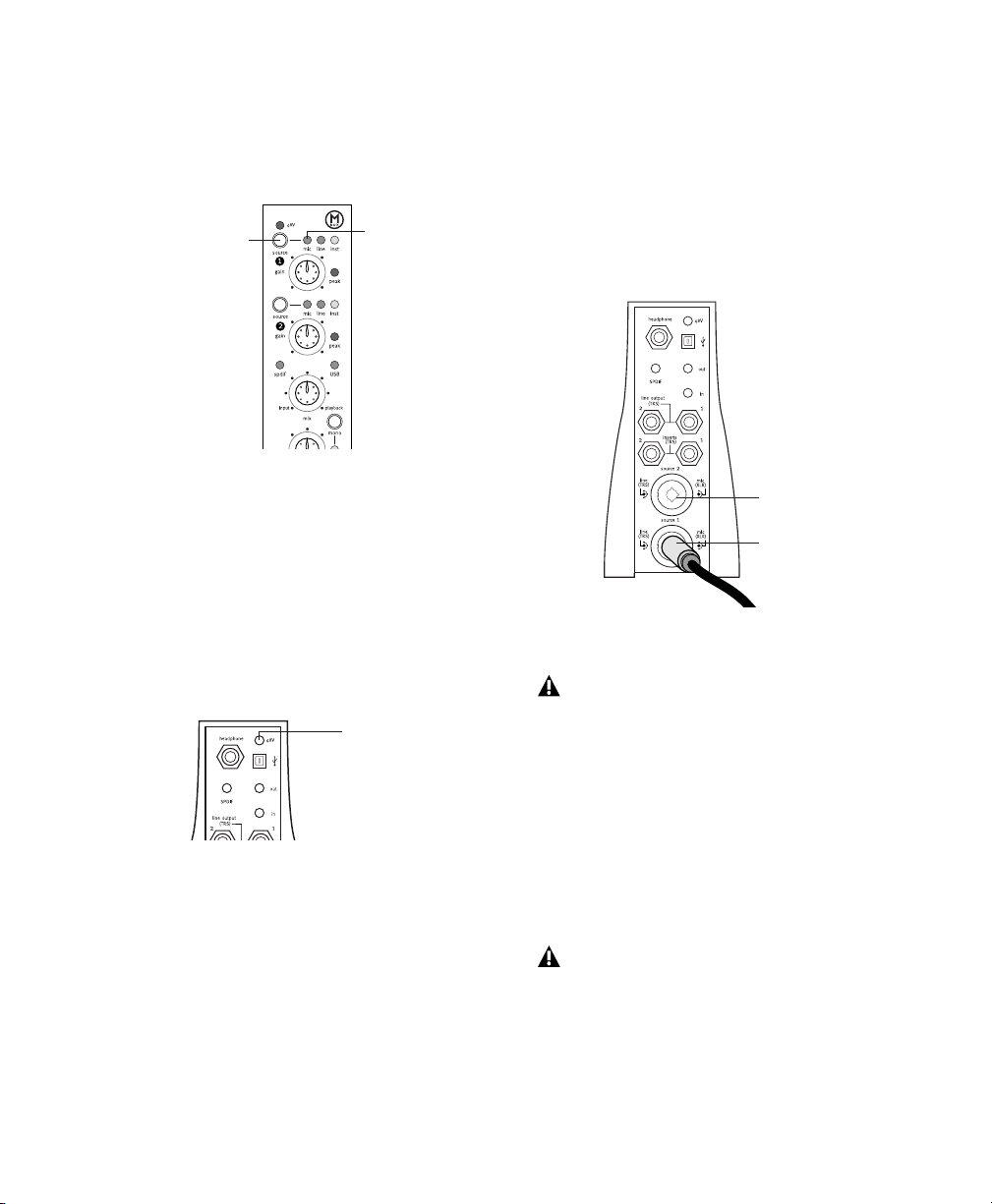
2
Pour définir la source sur Mic (micro), appuyez
sur le sélecteur de source situé sur le panneau
avant de l’unité Mbox et maintenez-le enfoncé
jusqu’à ce que le voyant Mic s’allume.
Sélecteur
de source
Commandes de la source du canal 1 du panneau avant
de l’appareil Mbox
3
Si votre micro nécessite une alimentation
Voyant Mic
fantôme, assurez-vous qu’il est connecté, puis
appuyez sur la commande d’alimentation
fantôme (étiquetée 48V), du panneau arrière du
système Mbox. Le commutateur envoie 48 V
vers
les deux
entrées de micro. Le voyant 48 V du
panneau avant de l’appareil Mbox s’allume
lorsque l’alimentation fantôme est fournie.
Commutateur
d’alimentation fantôme
Pour utiliser un micro doté d’un connecteur 1/4 de
pouce :
1
Sur le panneau arrière du système Mbox,
branchez le connecteur 1/4 de pouce du micro à
l’une des entrées de source. Les entrées sont
numérotées de bas en haut, c’est-à-dire que la
Source 1 correspond à l’entrée située dans la
partie inférieure du panneau.
Entrée de source 2
Entrée de source 1
Branchement du connecteur 1/4 de pouce à l’entrée de
source 1
Ne branchez pas le micro aux fiches 1/4 de
pouce étiquetées Inserts, car il ne s’agit pas
d’entrées mais de connecteurs spéciaux
réservés aux processeurs d’effets externes
tels qu’un compresseur ou un égaliseur.
Commutateur d’alimentation fantôme
4
Sur le panneau avant de l’appareil Mbox,
tournez le bouton Mix complètement vers la
gauche jusqu’à Input.
5
Sur le panneau avant de l’appareil Mbox,
tournez délicatement le bouton Gain vers la
droite pour augmenter le niveau d’entrée du
signal du micro.
2
Sur le panneau avant du système Mbox,
définissez la source sur Inst (instrument) en
appuyant sur le sélecteur de source et en le
maintenant enfoncé jusqu’à ce que le voyant
Inst s’allume.
Si vous utilisez un micro doté d’un
connecteur 1/4 de pouce, ne sélectionnez
pas la source d’entrée Mic, car le système
Mbox n’enregistrerait aucun signal.
Branchement d’un micro
5
Page 8

3
Sur le panneau avant du système Mbox,
tournez le bouton Mix complètement vers la
gauche jusqu’à Input.
4
Sur le panneau avant du système Mbox,
tournez délicatement le bouton Gain vers la
droite pour augmenter le niveau d’entrée du
signal du micro.
Sélecteur
de source
Voyant Inst
Commande Mix
Commandes du canal 1 et bouton Mix du panneau
avant de l’appareil Mbox
6
Guide de base Mbox
Page 9
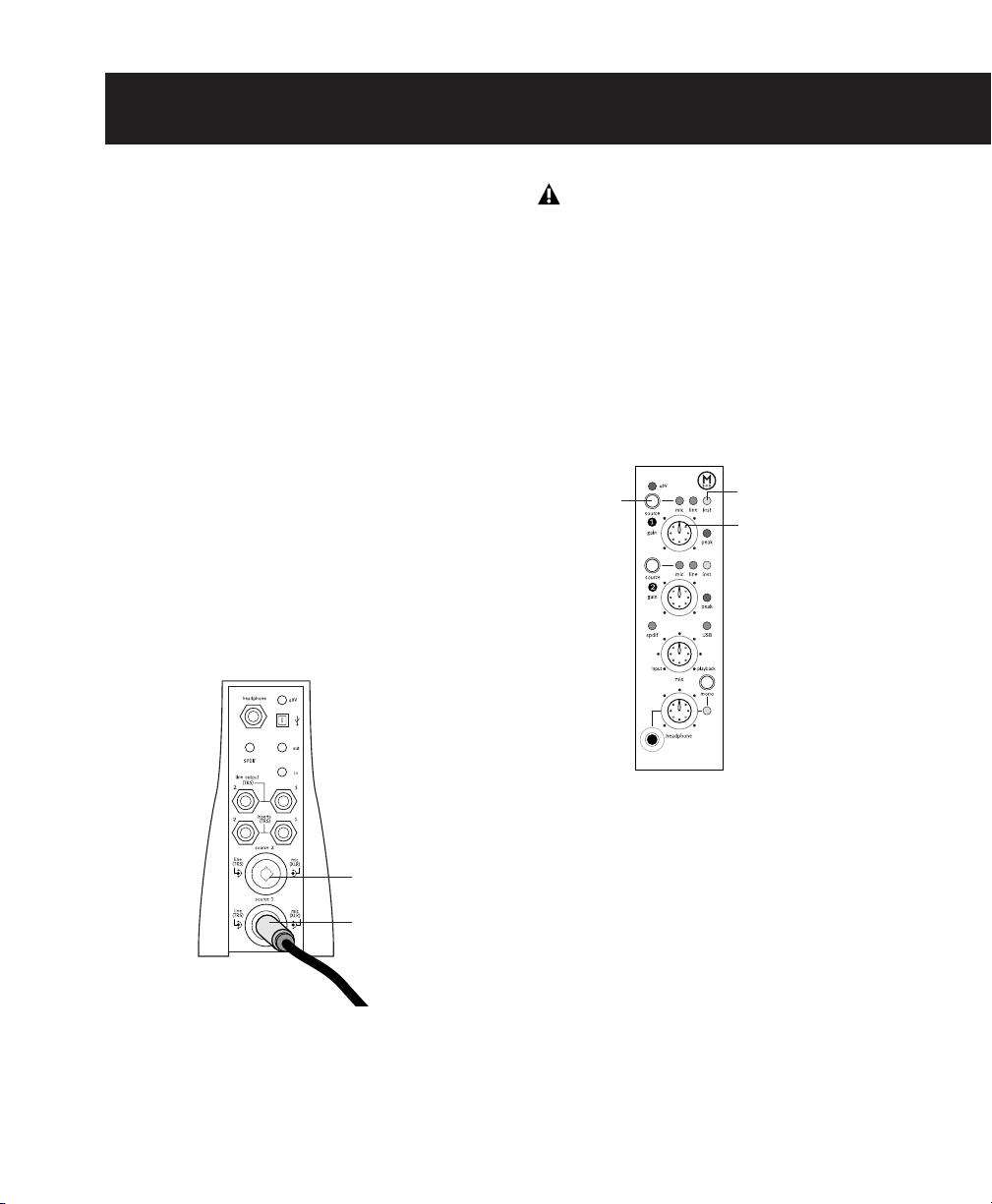
Connexion d’instruments
Connexion d’instruments à Mbox
Le système Mbox est doté de deux types d’entrée
de ligne qu’il est possible d’alterner et qui
correspondent aux différentes puissances de
signal émises par différents types d’instruments.
Le niveau de sortie des instruments tels que les
guitares ou basses électriques est généralement
plus faible que les instruments et sources audio
électroniques de type consoles de mixage,
échantillonneurs, claviers, platine disque et
synthétiseurs.
Pour utiliser une guitare avec Mbox :
1
Sur le panneau arrière du système Mbox,
branchez le câble de votre guitare à l’une des
entrées de source. Les entrées sont numérotées
de bas en haut, c’est-à-dire que la Source 1
correspond à l’entrée située dans la partie
inférieure du panneau.
Ne branchez pas la guitare aux fiches 1/4
de pouce Inserts, car il ne s’agit pas
d’entrées mais de connecteurs spéciaux
réservés aux processeurs d’effets externes
tels qu’un compresseur ou un égaliseur.
2
Sur le panneau avant du système Mbox,
définissez la source sur Inst (instrument) en
appuyant sur le sélecteur de source et en le
maintenant enfoncé jusqu’à ce que le voyant
Inst s’allume.
Sélecteur
de source
Voyant Inst
Entrée de source 1
Commande Gain (niveau)
Entrée de source 2
Entrée de source 1
Branchement du câble de guitare à l’entrée de source 1
Sélecteur de source et commande Gain de l’entrée de
source 1
3
Sur le panneau avant de l’appareil Mbox,
tournez le bouton Mix complètement vers la
gauche jusqu’à Input.
4
Sur le panneau avant de l’appareil Mbox,
tournez délicatement le bouton Gain vers la
droite pour augmenter le niveau d’entrée du
signal de votre guitare.
Connexion d’instruments
7
Page 10

Le son ne sera audible que d’un côté de
l’espace stéréo lorsque vous l’enregistrez
depuis une guitare (ou tout instrument
utilisant une seule entrée de source). Pour
faire passer le son d’un côté de l’espace
stéréo aux deux côtés, appuyez sur le bouton
Mono du panneau avant du système Mbox.
Pour utiliser un clavier ou une console de mixage
avec Mbox :
1
Sur votre Mbox, raccordez votre clavier,
console de mixage ou toute autre source audio à
l’entrée de source 1 ou 2. Si votre source est
stéréo (s’il s’agit par exemple d’un clavier stéréo
ou de la sortie stéréo d’une console de mixage),
connectez le canal gauche (la fiche blanche
généralement) à la Source 1 et le canal droit (la
fiche rouge généralement) à la Source 2. Sur le
panneau arrière du système Mbox, les entrées
sont numérotées de bas en haut, c’est-à-dire que
la Source 1 correspond à l’entrée située dans la
partie inférieure.
Ne branchez pas de source sonore aux fiches
1/4 de pouce étiquetées Inserts, car il ne
s’agit pas d’entrées mais de connecteurs
spéciaux réservés aux processeurs d’effets
externes tels qu’un compresseur ou un
égaliseur.
2
Sur le panneau avant du système Mbox,
définissez la source sur Line (ligne) en appuyant
sur le sélecteur Source et en le maintenant
enfoncé jusqu’à ce que le voyant Line s’allume.
3
Sur le panneau avant de l’appareil Mbox,
tournez le bouton Mix complètement vers la
gauche jusqu’à Input.
Sélecteur
de source
Voyant Line
Commande Gain
(niveau)
Entrée de source 2
(canal droit)
Entrée de source 1
(canal gauche)
Configuration du système Mbox pour l’entrée stéréo
8
Guide de base Mbox
Sélecteur de source et commande Gain de l’entrée de
source 1
4
Réglez le volume de votre instrument sur son
niveau optimal. Le niveau optimal des claviers
se situe par exemple entre 80 et 100 % du
volume maximal.
5
Sur le panneau avant du système Mbox,
tournez délicatement le bouton Gain vers la
droite pour augmenter le niveau d’entrée du
signal de votre clavier.
Page 11
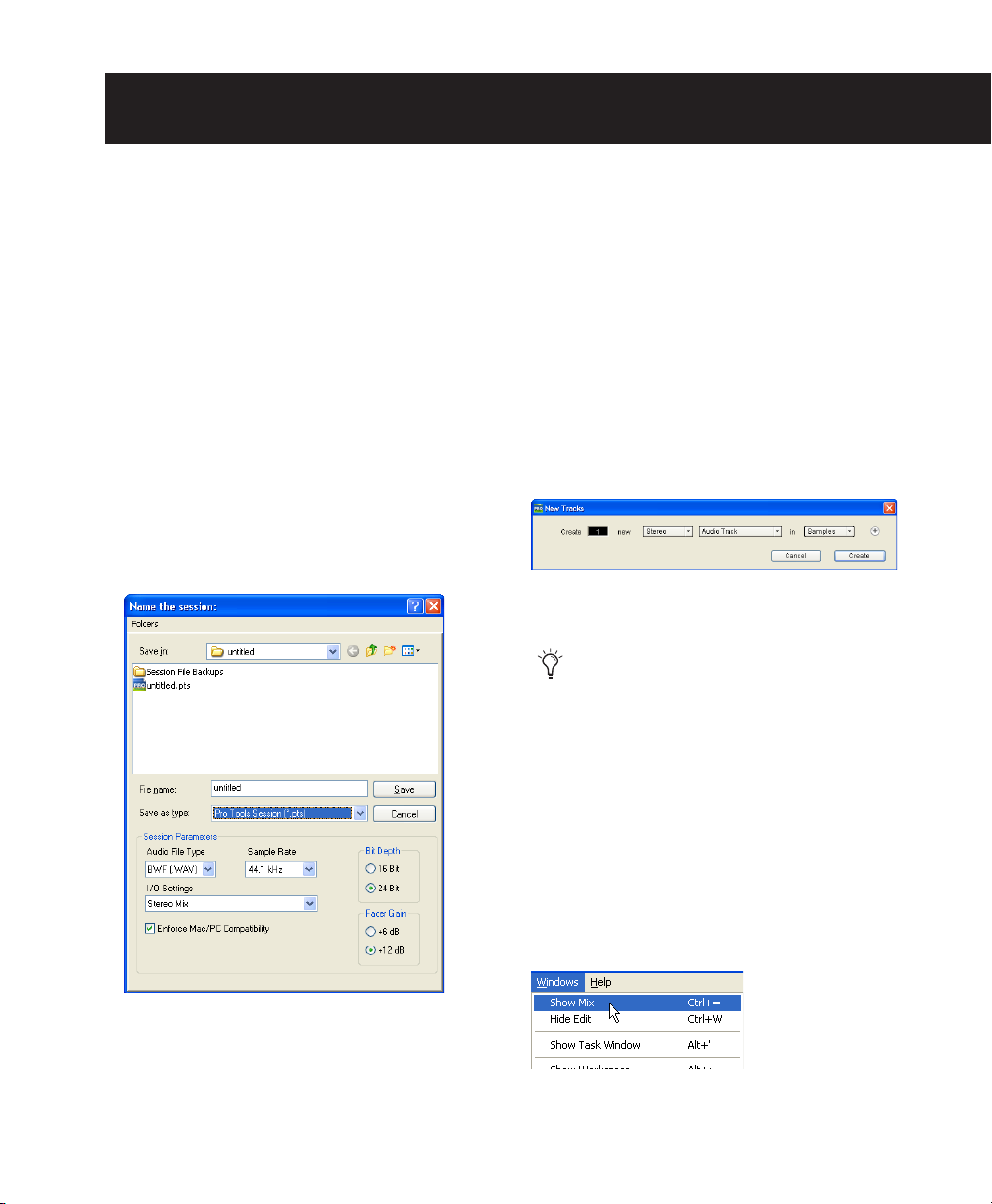
Enregistrement d’une session Pro Tools
La procédure d’enregistrement à l’aide de
Pro Tools et du système Mbox comprend la
création d’une session Pro Tools, la préparation
d’une piste audio à l’enregistrement et
l’enregistrement lui-même.
Pour créer une session dans Pro Tools :
1
Vérifiez les branchements sur Mbox et votre
instrument ou micro.
2
Lancez Pro Tools.
3
Choisissez File > New Session.
4
Dans la boîte de dialogue New Session,
définissez les paramètres de la session ou laissez
les valeurs par défaut. Pour plus d’informations,
consultez le guide
Introduction à Mbox
.
5
Sélectionnez l’emplacement où vous
souhaitez enregistrer la session.
6
Saisissez le nom de la session.
7
Cliquez sur Save. Pro Tools crée une session.
Pour préparer une piste audio à l’enregistrement :
1
Sélectionnez File > New Track pour créer une
piste à enregistrer.
2
Sélectionnez 1, Mono, Audio Track et Samples
si votre source est mono, et 1, Stereo, Audio
Track et Samples si votre source est stéréo.
Création d’une piste audio stéréo
3
Cliquez sur Create.
Les instruments mono utilisent une entrée
sur le système Mbox, tandis que les
instruments stéréo en utilisent deux.
La création d’une piste stéréo dans
Pro Tools ne convertit pas un instrument
mono en instrument stéréo. Si les données
audio d’un instrument mono sont
enregistrées sur une piste stéréo, l’un des
côtés de la piste stéréo n’indiquera aucun
signal.
Boîte de dialogue New Session
4
Pour vérifier que la fenêtre Mix est ouverte,
sélectionnez Windows > Show Mix.
Affichage de la fenêtre Mix
Enregistrement d’une session Pro Tools
9
Page 12

5
Dans la fenêtre Mix, cliquez sur le sélecteur
d’entrée de la nouvelle piste.
Sélecteur d’entrée
Sélection d’une entrée dans la fenêtre Mix
6
Dans le menu contextuel, sélectionnez
l’entrée d’interface à enregistrer. Sélectionnez
Mic/Line par exemple si votre source audio est
branchée à la prise Source 1 du panneau arrière
du système Mbox.
Pour enregistrer une piste audio :
1
Cliquez sur le bouton d’enregistrement de
la piste.
Activation de l’enregistrement d’une piste dans la
fenêtre Mix
2
Pour afficher la fenêtre Transport, choisissez
Windows > Show Transport. Pour lancer
l’enregistrement à partir du début de la session,
cliquez sur le bouton Return To Zero.
Acheminement d’une entrée vers une piste mono
7
Pour optimiser le signal entrant dans
Pro Tools tout en évitant qu’il ne soit écrêté,
utilisez les commandes Gain du système Mbox.
L’écrêtage survient lorsque vous envoyez à
un périphérique audio un signal plus fort
que celui que les circuits prennent en
charge. Pour empêcher qu’il ne se produise,
réglez la commande Gain sur un niveau où
les voyants Peak du panneau avant du
système Mbox clignotent de temps à autre.
8
Pour entendre uniquement le signal d’entrée,
tournez le bouton Mix du panneau avant de
l’appareil Mbox complètement vers la gauche
jusqu’à Input. Pour écouter un mélange égal des
signaux de lecture et d’entrée, positionnez-le au
centre. Pour plus d’informations sur l’utilisation
de la commande Mix pendant l’enregistrement,
reportez-vous à la section Contrôle des retards
(latence) lors de l’écoute, page 18.
Return To Zero
Rewind
Stop
Fenêtre Transport
3
Dans la fenêtre Transport, cliquez sur le
Play
Fast Forward
Go to End
Record
bouton d’enregistrement pour activer Pro Tools
à l’enregistrement. Ce bouton clignote alors en
rouge, ce qui indique que Pro Tools est prêt à
l’enregistrement.
4
Lorsque vous êtes prêt à commencer
l’enregistrement, cliquez sur le bouton Play ou
sur la barre d’espacement.
5
Enregistrez.
6
À la fin de l’enregistrement, cliquez sur le
bouton Stop ou appuyez sur la barre
d’espacement dans la fenêtre Transport.
10
Guide de base Mbox
Page 13

Pour lire une piste enregistrée :
1
Si le bouton d’enregistrement de la piste est
allumé, cliquez dessus pour quitter le mode
d’enregistrement.
2
Sur le panneau avant de l’appareil Mbox,
tournez le bouton Mix complètement vers la
droite jusqu’à Playback, de façon à entendre
uniquement le signal de lecture. Pour écouter
un mélange égal des signaux de lecture et
d’entrée, positionnez-le au centre. Pour plus
d’informations sur l’utilisation de la commande
Mix pendant l’enregistrement, consultez la
section Contrôle des retards (latence) lors de
l’écoute, page 18.
3
Pour lancer la lecture, cliquez sur le bouton
Play dans la fenêtre Transport ou appuyez sur la
barre d’espacement.
4 Pour l’arrêter, cliquez sur le bouton Stop dans
cette même fenêtre ou appuyez sur la barre
d’espacement.
Enregistrement d’une session Pro Tools
11
Page 14

Importation de données audio depuis un CD audio
Pour importer des données audio depuis un CD :
1 Insérez le CD source dans le lecteur de CD-
ROM de l’ordinateur.
2 A l’aide du logiciel tiers de votre choix,
extrayez les données audio du CD.
3 Lancez Pro Tools.
4 Choisissez File > New Session.
5 Dans la boîte de dialogue New Session,
définissez les paramètres de la session ou laissez
les valeurs par défaut. Pour plus d’informations,
reportez-vous au guide Introduction à Mbox.
8 Dans la session, créez une piste en
sélectionnant File > New Track.
Création d’une piste audio stéréo
9 Dans la boîte de dialogue New Track,
sélectionnez 1, Stereo, Audio Track et Samples,
puis cliquez sur Create.
10 Ouvrez le navigateur de l’espace de travail en
sélectionnant Windows > Show Workspace. Le
navigateur de l’espace de travail est une fenêtre
dans laquelle vous pouvez écouter et gérer vos
fichiers audio.
Ouverture du navigateur de l’espace de travail
Boîte de dialogue New Session
6 Sélectionnez l’emplacement où vous
souhaitez enregistrer la session.
7 Saisissez le nom de votre session et cliquez sur
Save. Pro Tools crée une session.
12
Guide de base Mbox
11 Dans le navigateur de l’espace de travail,
recherchez l’emplacement dans lequel vous avez
enregistré le fichier audio que vous avez extrait
de votre CD lors de l’étape 2.
Utilisation du navigateur de l’espace de travail
Page 15
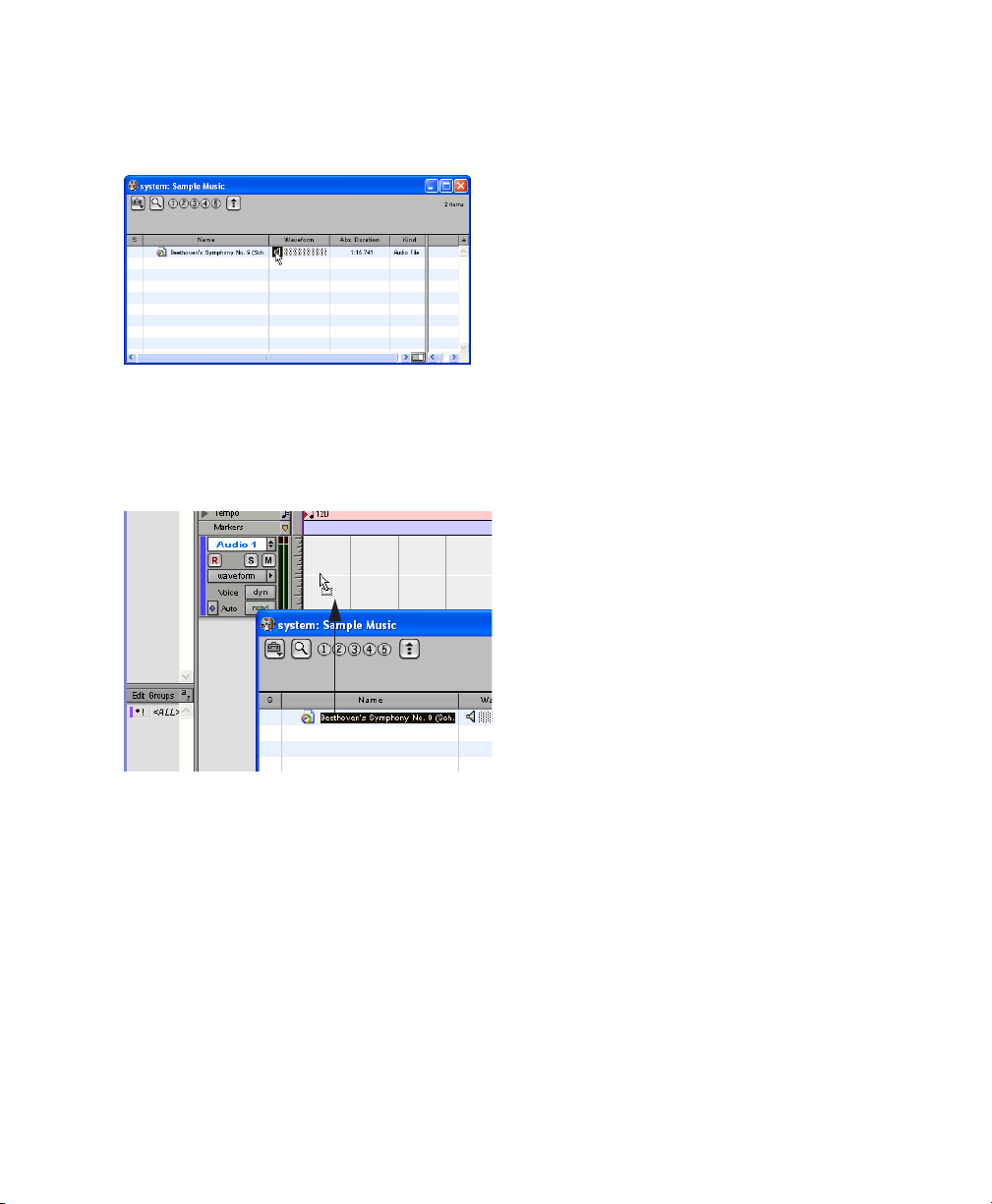
12 Pour écouter ce fichier audio, cliquez sur
l’icône de haut-parleur située dans la zone de
forme d’onde.
Ecoute d’un fichier audio dans le navigateur de l’espace
de travail
13 Faites glisser le fichier audio depuis le
navigateur de l’espace de travail vers la piste
audio que vous avez créée lors de votre session.
Pour lire la nouvelle piste :
1 Dans la fenêtre Transport, cliquez sur le
bouton Return To Zero pour vous rendre au
début de la piste.
2 Sur le panneau avant du système Mbox,
tournez le bouton Mix complètement vers la
droite, jusqu’à Playback.
3 Pour commencer la lecture, cliquez sur le
bouton Play de la fenêtre Transport. La lecture
de la piste du CD que vous avez extraite
commence.
Glissement du fichier audio depuis le navigateur de
l’espace de travail vers une piste audio
Importation de données audio depuis un CD audio
13
Page 16
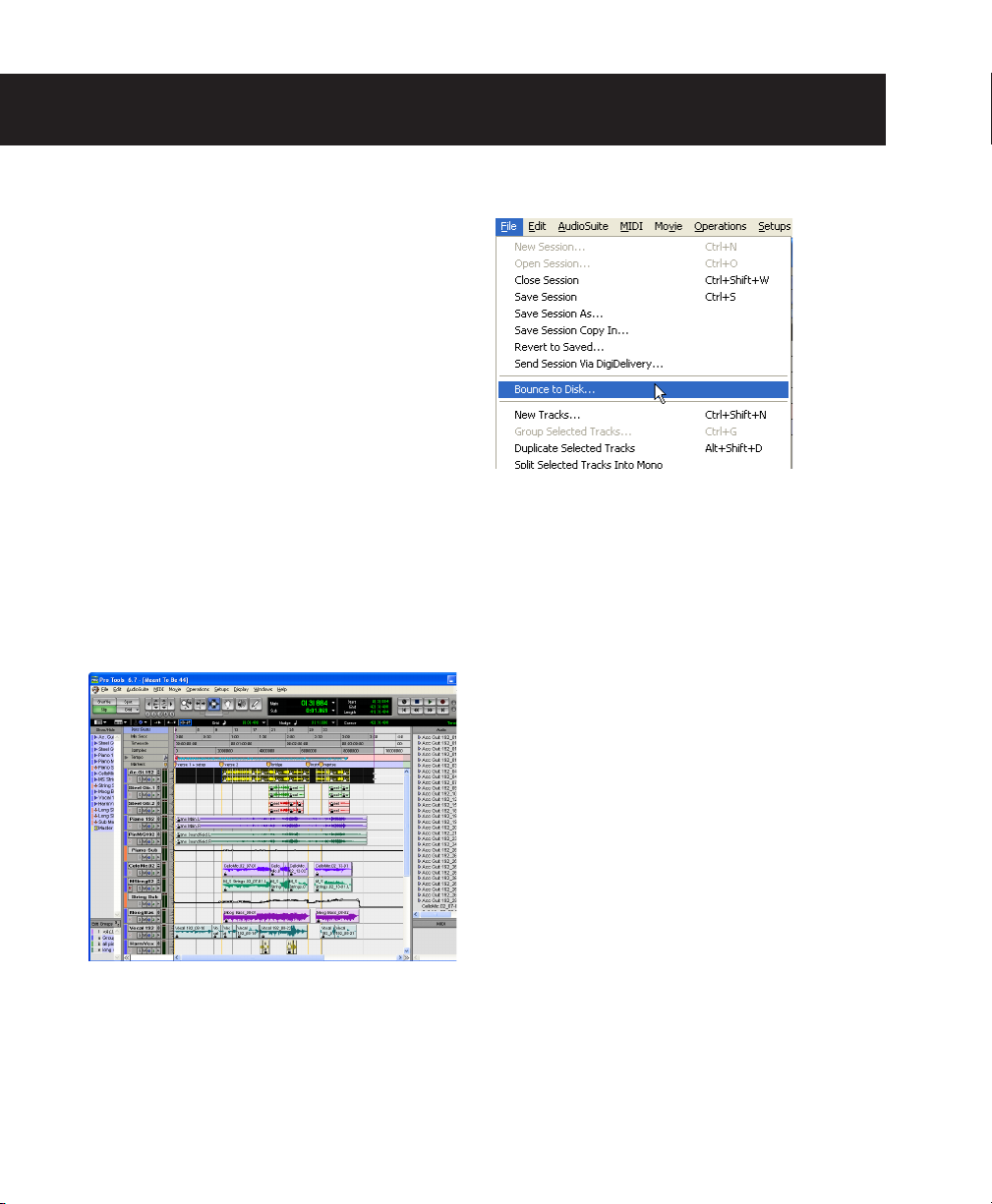
Création d’un CD audio depuis une session
Pro Tools
Pro Tools ne crée pas directement de CD audio,
mais vous pouvez créer des fichiers audio stéréo
depuis vos sessions Pro Tools et les utiliser
ensuite dans la plupart des logiciels de gravure
de CD.
La fonction Bounce to Disk de Pro Tools permet
de regrouper toutes les pistes audibles en un seul
fichier audio principal. Une fois le nouveau
fichier audio prémixé sur le disque, vous pouvez
le graver sur un CD.
Prémixage sur disque de l’audio
1 Une fois l’enregistrement et le mixage d’une
session dans Pro Tools terminés, mettez en
évidence la durée de la session dans la règle
temporelle (ou sur une piste), ainsi qu’une
période de temps supplémentaire afin d’éviter la
coupure des queues de réverbération qui
peuvent se poursuivent après la fin de la région.
2 Choisissez File > Bounce to Disk.
Sélection de la commande Bounce to Disk dans le
menu File
3 Dans la boîte de dialogue Bounce Options,
sélectionnez Analog Outputs 1–2 comme source
de prémixage (Bounce Source).
4 Sélectionnez le type de fichier (File Type) BWF
(.WAV).
5 Sélectionnez le format d’entrelacé Stereo
Interleaved.
6 Choisissez une résolution de 16 et une
fréquence d’échantillonnage (Sample Rate)
de 44100.
Session audio mise en évidence et prête pour le mixage
14
Guide de base Mbox
Page 17
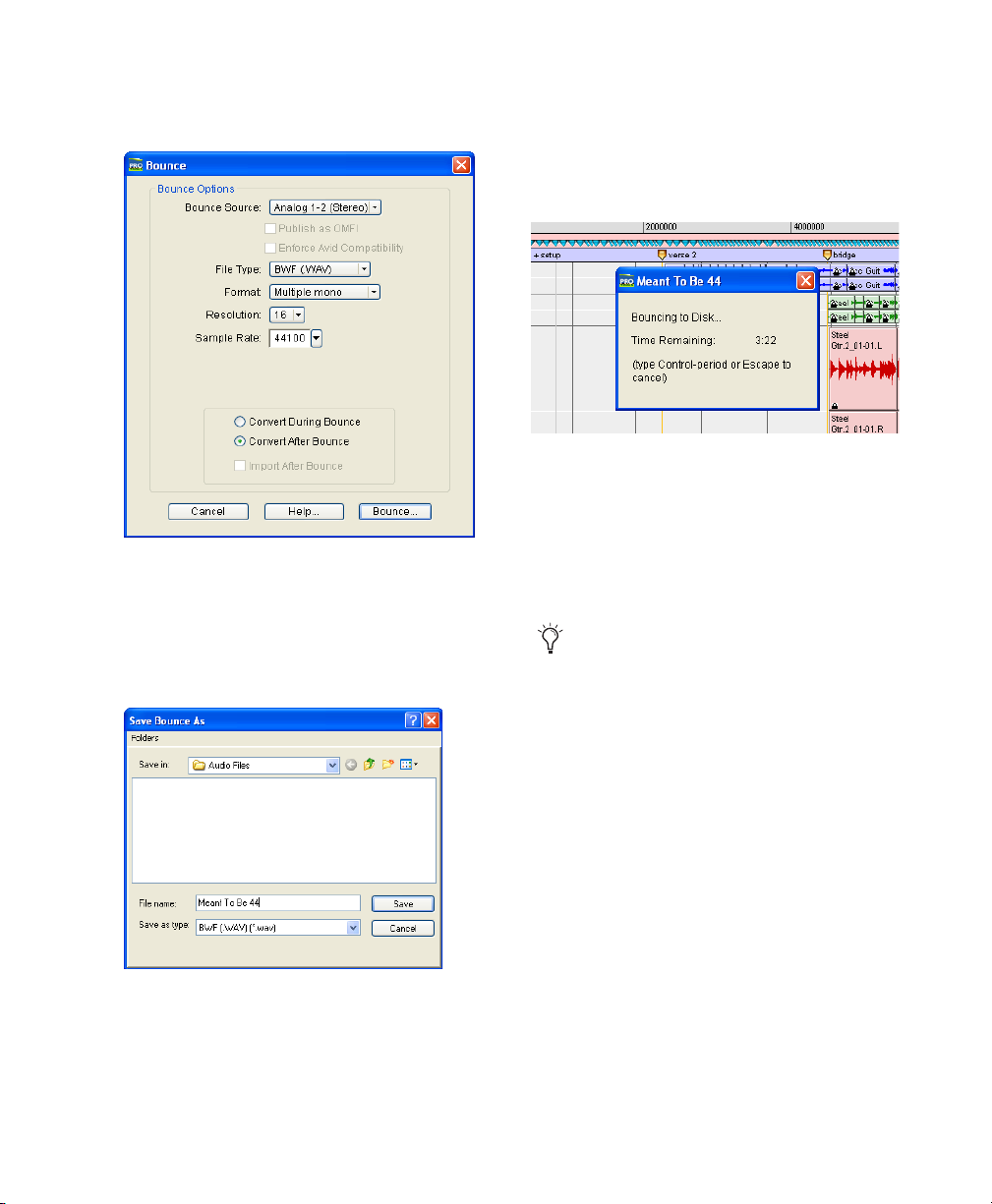
7 Sélectionnez l’option Convert after Bounce,
puis cliquez sur le bouton Bounce.
Options de mixage de la fenêtre Bounce pour la
création de pistes enregistrables sur CD
8 Dans la boîte de dialogue d’enregistrement du
prémixage, assignez un nom aux pistes et
sélectionnez l’emplacement où elles doivent
être enregistrées.
Pro Tools démarre le prémixage sur le disque.
Les prémixages (bounces) Pro Tools s’effectuent
en temps réel, ce qui permet d’écouter la lecture
audio du mixage au cours de l’opération (mais
vous ne pouvez pas intervenir dessus).
.
Boîte de dialogue Bouncing to Disk
Gravure d’un CD
Une fois le prémixage terminé, vous obtenez un
fichier audio prêt à être gravé sur CD. Fermez
Pro Tools et lancez un logiciel de gravure de CD
tiers afin de graver votre prémixage sur un CD.
Configurez votre logiciel de gravure de CD
de manière à créer un CD audio (et non un
CD de données).
Boîte de dialogue d’enregistrement du prémixage
9 Cliquez sur Save.
Création d’un CD audio depuis une session Pro Tools
15
Page 18
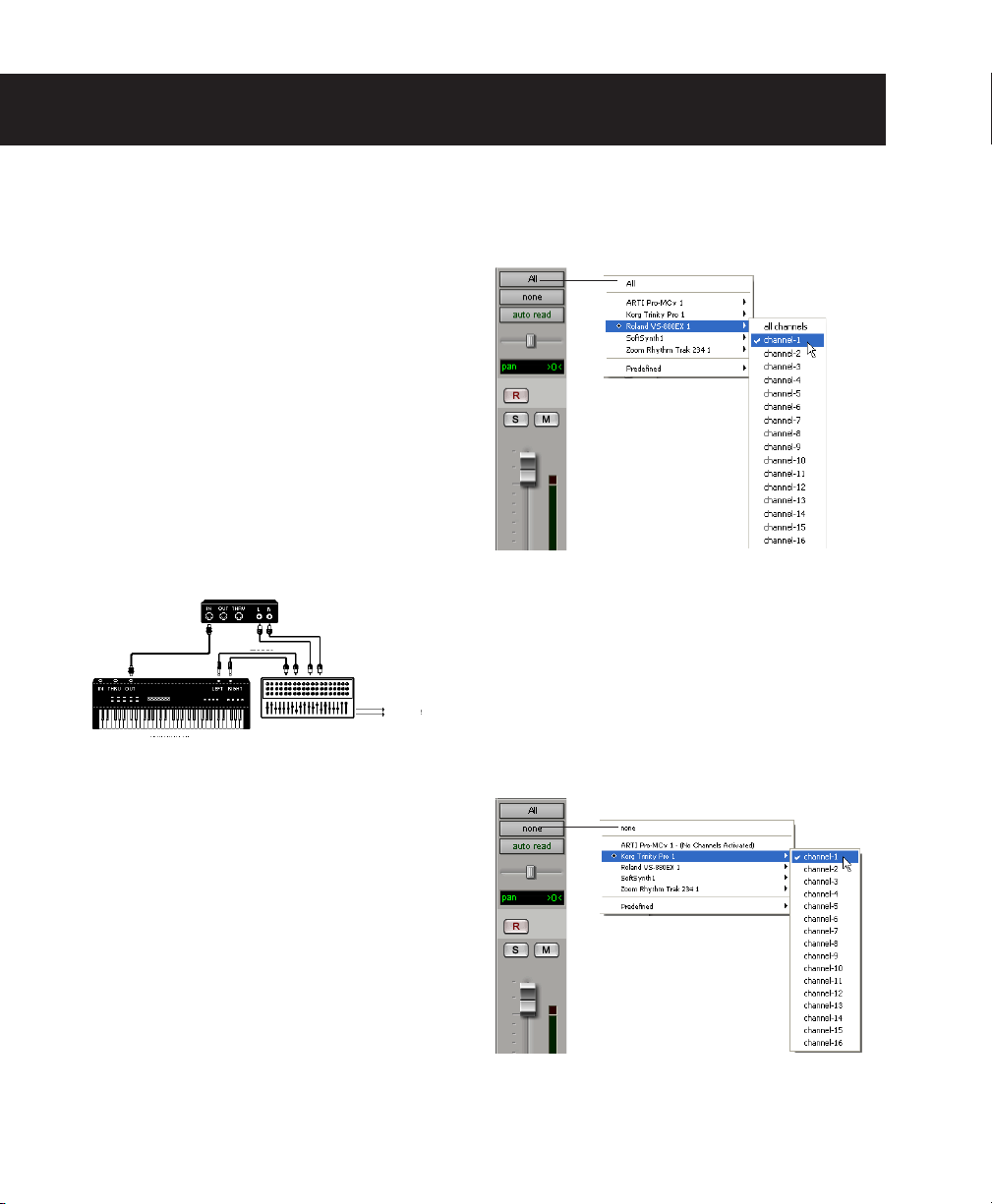
Mbox et MIDI
Qu’est-ce que le système MIDI ?
Une interface MIDI (Musical Instrument Digital
Interface) n’est pas une interface audio : elle ne
lit pas de données sonores. Le système MIDI
permet la communication entre des
périphériques sonores. Il s’agit de données
pouvant déclencher un périphérique MIDI (tel
qu’un clavier ou un logiciel de synthèse).
Pour créer ou lire un enregistrement MIDI, vous
devez disposer d’un clavier MIDI ou d’un
générateur de sons (réel ou virtuel) connecté à
l’ordinateur via une interface MIDI. L’audio
provenant de votre instrument MIDI peut être
envoyé vers une console de mixage externe ou
contrôlé via le système Mbox.
Générateur de sons MIDI
MIDI
Clavier MIDI (contrôleur)
Chemins des signaux des instruments MIDI
Pour plus d’informations sur le contrôle à l’aide
du système Mbox, consultez la section Ecoute
des instruments MIDI sans console de mixage,
page 17.
Audio
Vers l’amplificateur
Console de mixage
3 Dans la fenêtre Mix, cliquez sur le sélecteur
d’entrée MIDI de la piste et affectez le
périphérique et le canal à enregistrer.
Sélecteur d’entrée MIDI
4 Dans la fenêtre Mix, cliquez sur le sélecteur de
sortie MIDI de la piste et choisissez la
destination (affectation) de la piste MIDI en
sélectionnant un port pour l’interface MIDI, un
canal ou un périphérique dans le menu
contextuel. Ce choix dépend du système
d’exploitation et de la version de Pro Tools
utilisés.
Pour configurer une nouvelle piste MIDI destinée à
l’enregistrement :
1 Si vous travaillez sur un ordinateur
Macintosh, choisissez MIDI > Input Devices et
assurez-vous que votre périphérique d’entrée est
sélectionné dans la fenêtre MIDI Input Enable.
2 Choisissez File > New Track, spécifiez 1 MIDI
Track, puis cliquez sur Create.
16
Guide de base Mbox
Sélecteur de sortie MIDI
Page 19
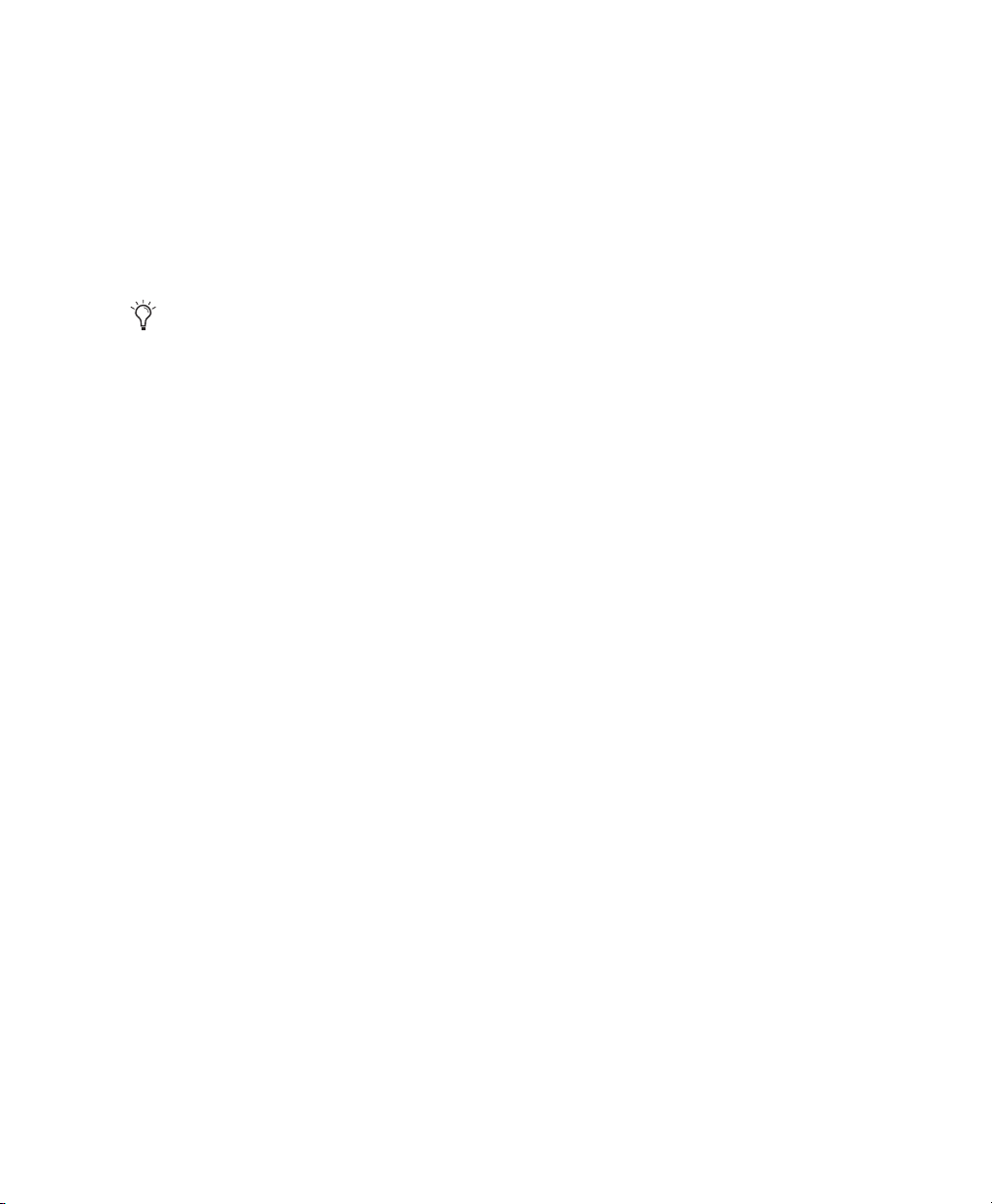
5 Dans la fenêtre Mix, activez l’enregistrement
de la piste MIDI.
6 Vérifiez que l’option MIDI Thru du menu
MIDI est sélectionnée, puis jouez quelques notes
sur votre contrôleur MIDI. Les vumètres de la
piste se déplacent. Gardez à l’esprit que MIDI
n’est pas de l’audio et que les vumètres
n’enregistrent pas du son mais l’activité MIDI.
Pour écouter les sorties analogiques de
l’instrument MIDI dans Pro Tools,
consultez la section Ecoute des instruments
MIDI sans console de mixage, page 17.
Vous pouvez également gérer les sorties
analogiques de votre instrument MIDI en
utilisant une table de mixage externe.
Pour enregistrer une piste MIDI :
1 Vérifiez que l’enregistrement de la piste MIDI
est activé et que cette dernière reçoit les données
MIDI.
Pour lire une piste MIDI enregistrée :
1 Cliquez sur le bouton d’enregistrement
(Record Enable) de la piste MIDI, afin de
désactiver le mode enregistrement.
2 Pour activer la lecture depuis le début de la
piste, cliquez sur le bouton Return To Zero dans
la fenêtre Transport.
3 Pour commencer la lecture, cliquez sur le
bouton Play de la fenêtre Transport. Les données
MIDI enregistrées sont lues par l’instrument et
le canal affectés à la piste.
Ecoute des instruments MIDI sans console de
mixage
Pour écouter la sortie analogique de vos
instruments MIDI dans Pro Tools, vous pouvez
créer une entrée auxiliaire. Les entrées
auxiliaires fonctionnent comme entrées, à la
fois pour les signaux véhiculés par des bus
internes et pour les sources audio externes.
2 Dans la fenêtre Transport, cliquez sur le
bouton Return to Zero pour que
l’enregistrement commence bien au début de la
session. Vous pouvez également enregistrer
selon la plage de temps correspondant à votre
sélection ou à partir de l’emplacement du
curseur dans la fenêtre Edit.
3 Cliquez sur Record dans la fenêtre Transport.
4 Pour lancer l’enregistrement, cliquez sur le
bouton Play dans la fenêtre Transport ou
appuyez sur la barre d’espacement.
5 Jouez de votre instrument MIDI.
6 A la fin de l’enregistrement, cliquez sur le
bouton Stop dans la fenêtre Transport ou
appuyez sur la barre d’espacement. Les
nouvelles données MIDI enregistrées s’affichent
sous la forme d’une région MIDI au niveau de la
piste, dans la fenêtre Edit et dans la liste des
régions MIDI.
Pour configurer une entrée auxiliaire en vue d’une
écoute MIDI :
1 Connectez la sortie audio de l’instrument
MIDI aux entrées appropriées de votre système
Mbox.
2 Sélectionnez File > New Track et spécifiez 1
(Nombre de nouvelles pistes), Mono ou Stéréo
(Format des pistes) et Auxiliary Input (Type de
piste), puis cliquez sur Create.
3 Cliquez sur le sélecteur d’entrée du canal
d’entrées auxiliaires et choisissez l’entrée à
laquelle votre instrument MIDI est connecté sur
le système MBox.
4 Réglez le niveau de l’entrée auxiliaire à l’aide
du fader de volume lui correspondant. La sortie
audio de votre périphérique MIDI dans
Pro Tools est maintenant audible.
Mbox et MIDI
17
Page 20
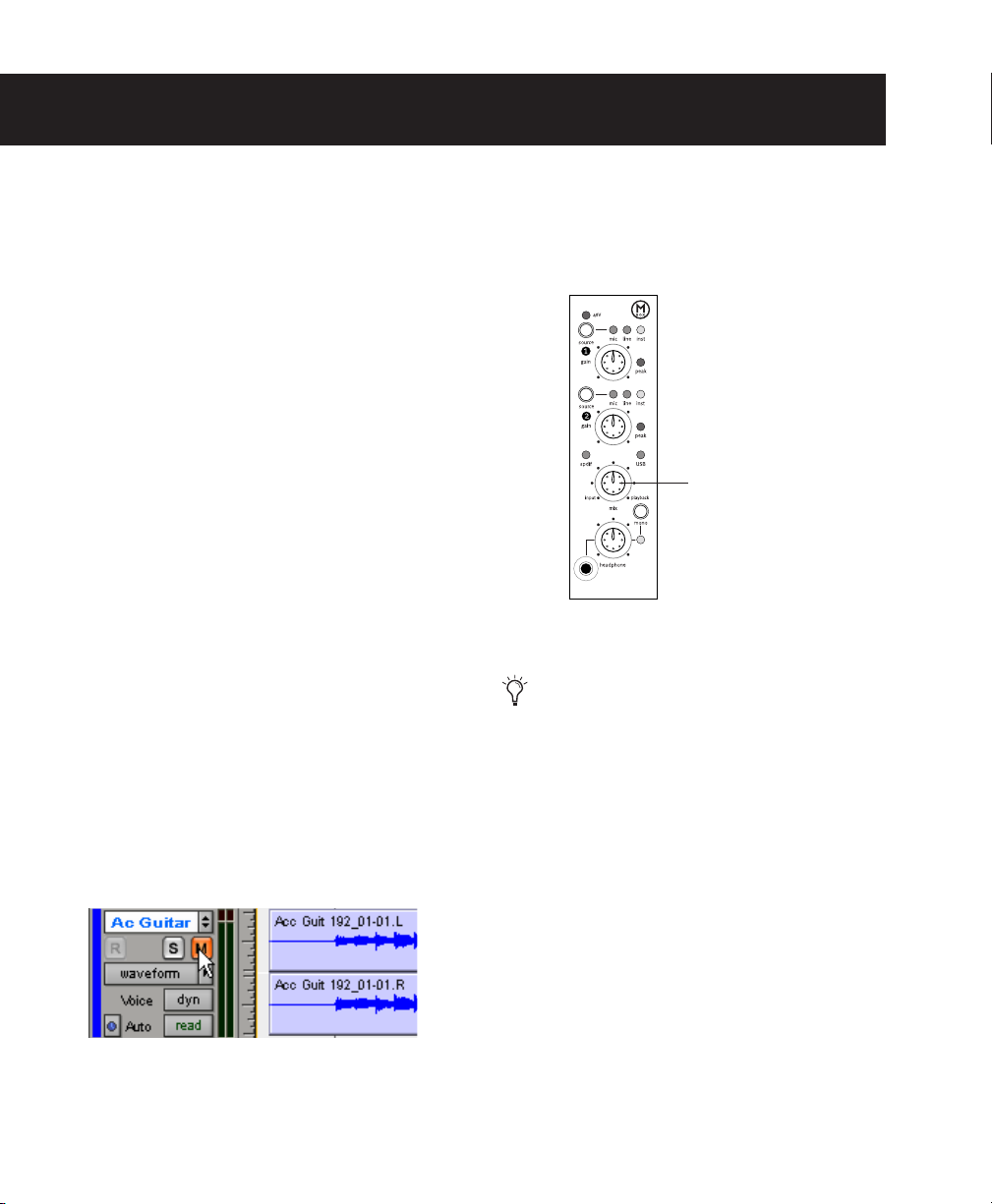
Contrôle des retards (latence) lors de l’écoute
Mbox et Pro Tools LE utilisent votre ordinateur
pour tous les processus, la lecture et
l’enregistrement. Cela génère un léger retard
audio, également appelé latence.
La latence est particulièrement évidente lors de
l’écoute pendant l’enregistrement. Cela se
manifeste par un léger décalage entre le moment
ou le son est lu et le moment où il est reproduit
via les haut-parleurs ou le casque.
Mbox permet de contrôler les signaux d’entrée
analogique lors de l’enregistrement, en
éliminant la latence. Cette écoute numérique à
latence zéro est contrôlée par la commande Mix
du panneau avant du dispositif Mbox, que vous
pouvez utiliser pour mélanger et régler l’entrée
analogique entre le système Mbox et la lecture
Pro Tools.
Pour utiliser l’écoute à latence zéro au cours de
l’enregistrement :
1 Lancez Pro Tools et configurez une session.
Pour plus d’informations, consultez la section
Enregistrement d’une session Pro Tools, page 9.
• Utilisez la commande Mix sur le panneau
avant du dispositif Mbox pour mélanger les
pistes jouées aux pistes analogiques en
cours d’enregistrement.
Commande Mix sur le panneau avant de
l’appareil Mbox
Commande Mix
La commande Mix n’est pas active lorsque
vous utilisez les entrées numériques S/PDIF.
2 Effectuez l’une des opérations suivantes :
• Coupez le son de la piste en cours
d’enregistrement. Cela supprime le signal
retardé provenant de Pro Tools via le
système Mbox.
Coupure d’une piste
– ou –
18
Guide de base Mbox
Page 21
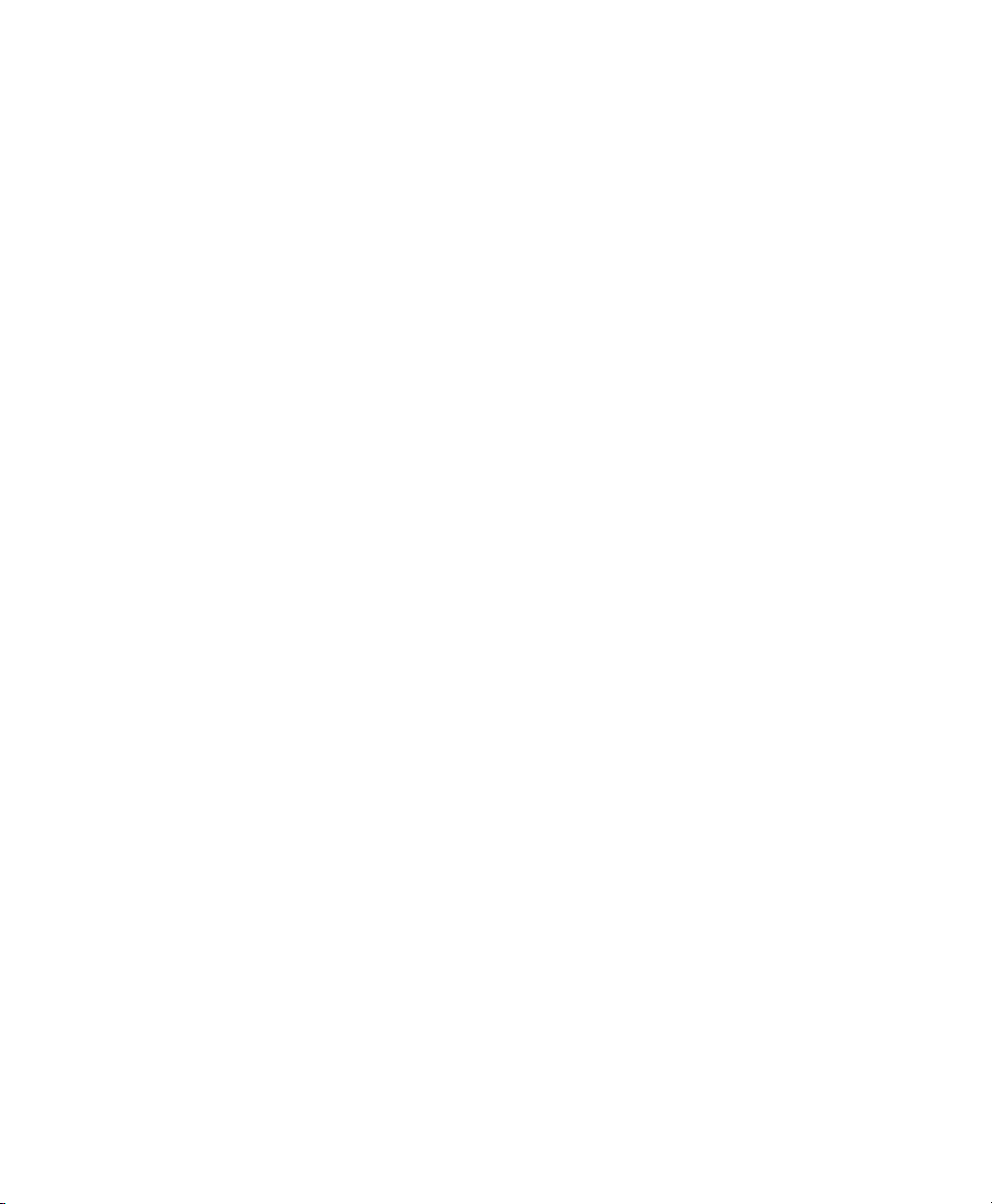
Contrôle des retards (latence) lors de l’écoute
19
